在辦公或家用環境中,向電腦添加印表機時可能會遇到「輸入碼無效」的錯誤。這種情況通常發生在嘗試透過無線或網絡連線安裝印表機時,系統要求輸入一個特定的程式碼以確認印表機的身份。如果你遇到了這個問題,以下是一些可能的解決步驟:
核對輸入碼 :
仔細檢查顯示在印表機螢幕上的輸入碼,確保它與你嘗試輸入的程式碼完全匹配。註意大小寫和數碼與字母的區別。
重新獲取輸入碼 :
如果輸入碼正確無誤但仍然無法被接受,嘗試從印表機上重新獲取或生成新的輸入碼。有時印表機上的輸入碼會在一定時間後過期。
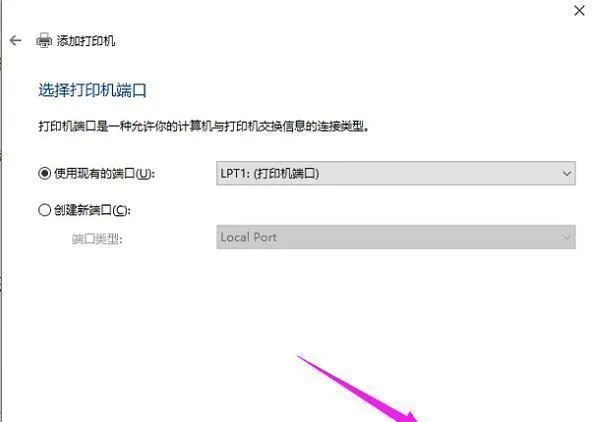
檢查連線狀態 :
確保印表機已正確連線到網絡。如果是無線印表機,請檢查無線訊號是否正常,並確保印表機與電腦處於同一網絡上。
更新印表機驅動程式 :
存取印表機制造商的官方網站,下載並安裝最新的印表機驅動程式。過時的驅動程式可能導致相容性問題。
重新開機器材 :
重新開機你的電腦和印表機。這可以解決臨時的軟件沖突或錯誤。
檢查防火墻和保安軟件設定 :
有時,保安軟件如防火墻或防毒軟件可能會阻止印表機的正常通訊。確保這些軟件沒有誤攔截印表機的網絡連線。
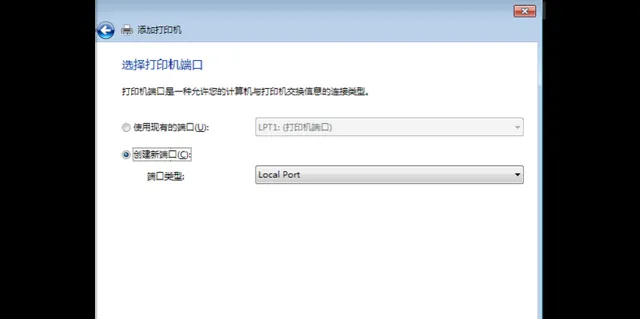
手動添加印表機 :
如果自動添加印表機不成功,嘗試手動添加。在控制台中找到「器材和印表機」,選擇「添加印表機」,然後按照提示操作。
使用不同的連線方式 :
如果無線連線出現問題,嘗試使用有線連線(如果印表機支持)。透過USB線直接連線印表機和電腦,然後再次嘗試添加印表機。
檢視服務狀態 :
在Windows服務列表中,確保相關的打印服務(如「印表機佇列」和「印表機池」)正在執行。
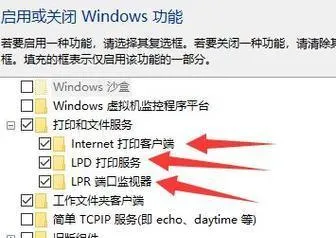
檢查網絡設定 :
如果你的電腦和印表機都連線在同一個網絡域,確保網絡設定沒有限制或阻止印表機的添加。
咨詢技術支持 :
如果以上步驟都無法解決問題,聯系印表機制造商的技術支持部門尋求幫助。
相關問題及解答:
我怎麽知道印表機是否與我的電腦相容?
答:你可以檢視印表機的技術規格,它們通常會列出所有相容的作業系統和硬件要求。你也可以存取印表機制造商的官方網站,搜尋你的印表機型號來獲取更多資訊。
我可以在不同的作業系統上使用同一台印表機嗎?
答:大多數現代印表機都設計為跨平台相容,可以在Windows、macOS甚至Linux上使用。但是,你可能需要為不同的作業系統安裝不同的驅動程式。
為什麽印表機添加精靈找不到我的印表機?
答:這可能是因為你的印表機未開啟或未連線到網絡,或者印表機驅動程式未正確安裝。確保印表機開機並且連線到正確的網絡,然後嘗試重新安裝驅動程式。
如果我忘記了印表機的IP地址怎麽辦?
答:你可以在印表機的設定選單中找到網絡設定選項,通常裏面會有IP地址資訊。另外,許多印表機都有一個資訊頁功能,打印出來的資訊頁上會包含IP地址和其他網絡資訊。











